15 Cara Transfer WhatsApp dari iPhone ke Android
Kebanyakan orang memiliki riwayat obrolan berjam-jam di WhatsApp yang mungkin tidak dapat mereka lewatkan. Oleh karena itu, penting untuk membawa detail ini ke perangkat baru jika mereka memutuskan untuk beralih.
Mungkin ada saatnya Anda perlu memigrasikan data dari iPhone ke Android atau sebaliknya. Tetapi mentransfer WhatsApp dari iPhone ke Android itu rumit. iPhone menggunakan iCloud untuk penyimpanan, sedangkan Android menggunakan Google Drive. Tapi yakinlah, kami akan memandu Anda melaluinya di artikel ini.
Lihat Juga : 9 Cara Update Aplikasi WhatsApp
Apakah mungkin untuk transfer WhatsApp dari iPhone ke Android?
Jawaban singkatnya adalah bisa, tetapi secara teknis juga tidak. Anda tidak dapat secara resmi mentransfer riwayat dan data WhatsApp dari iPhone ke Android. Masalah ini berasal dari ketidakcocokan yang melekat antara Apple dan Android. Platform yang bersaing menolak untuk menawarkan segala bentuk integrasi antara smartphone masing-masing. Aplikasi yang mengandalkan penyimpanan mereka berjuang karenanya.
WhatsApp menyimpan cadangan di iCloud dan Google Drive. Tetapi file-file tersebut memiliki enkripsi yang berat. Simpan file dari Android tidak berfungsi di iPhone dan sebaliknya. WhatsApp sedang bekerja untuk menemukan solusi yang masuk akal, tetapi itu akan memakan waktu.
Pada titik ini, Anda hanya memiliki beberapa metode pintu belakang untuk mentransfer data WhatsApp dari iPhone ke Android. Meskipun WhatsApp telah melakukan beberapa pekerjaan kolaboratif dengan Samsung untuk memungkinkan transfer file lokal. Namun cara tersebut hanya terbatas pada ponsel Samsung saja. Itu pun Anda tidak dapat mentransfer riwayat panggilan dan beberapa hal lainnya.
Lihat Juga : 7 Cara Logout Akun WhatsApp
Bagaimana cara transfer chat WhatsApp dari iPhone ke Android?
Metode yang kami cantumkan di bawah ini sangat mudah diikuti. Yang Anda butuhkan hanyalah komputer dan akses ke iCloud dan Google Drive Anda. Berikut ini kami sediakan beberapa opsi yang bisa Anda pilih dalam melakukan transfer data chat WhatsApp dari iPhone ke Android.
1. Langsung Transfer WhatsApp dari iPhone ke Semua Ponsel Android dalam 1 Klik
Metode transfer data WhatsApp yang paling andal adalah aplikasi pihak ketiga. Tidak ada cara resmi untuk melakukan sesuatu melalui WhatsApp saja. WhooTechy WhatsMover WhatsApp manager adalah salah satu alat terbaik yang dapat Anda temukan untuk pekerjaan ini.
Ini mentransfer semua data WhatsApp termasuk foto, video, stiker, dokumen, dan lainnya dari iPhone ke Android. Sebagai program transfer WhatsApp profesional, ini mendukung semua iPhone dan ponsel Android. Dengan tingkat keberhasilan 100%, ini juga sangat melindungi privasi data Anda selama seluruh proses transfer. Cara menggunakan aplikasi ini sangat sederhana, Anda hanya perlu mengikuti petunjuk di bawah ini untuk memindahkan WhatsApp dari iPhone ke Android.
STEP 1 : Langkah pertama, silakan Anda instal dan jalankan aplikasi WooTechy WhatsMover. Kemudian pilih mode Transfer WhatsApp antara Perangkat di layar utama. Lalu matikan fitur Find My Phone di iPhone Anda.
STEP 2 : Hubungkan iPhone dan Android Anda ke PC. Pastikan iPhone Anda adalah perangkat sumber, sedangkan Android adalah perangkat Tujuan.
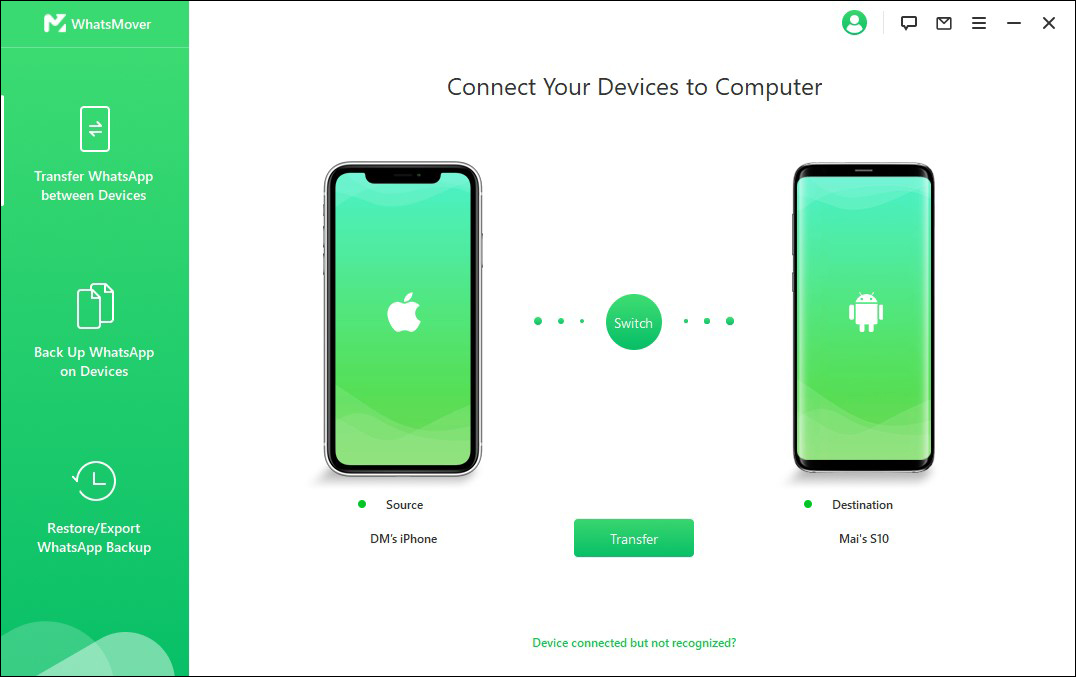
STEP 3 : Selanjutnya klik tombol Transfer setelah mendaftarkan semuanya. Data WhatsApp Anda akan segera ditransfer.
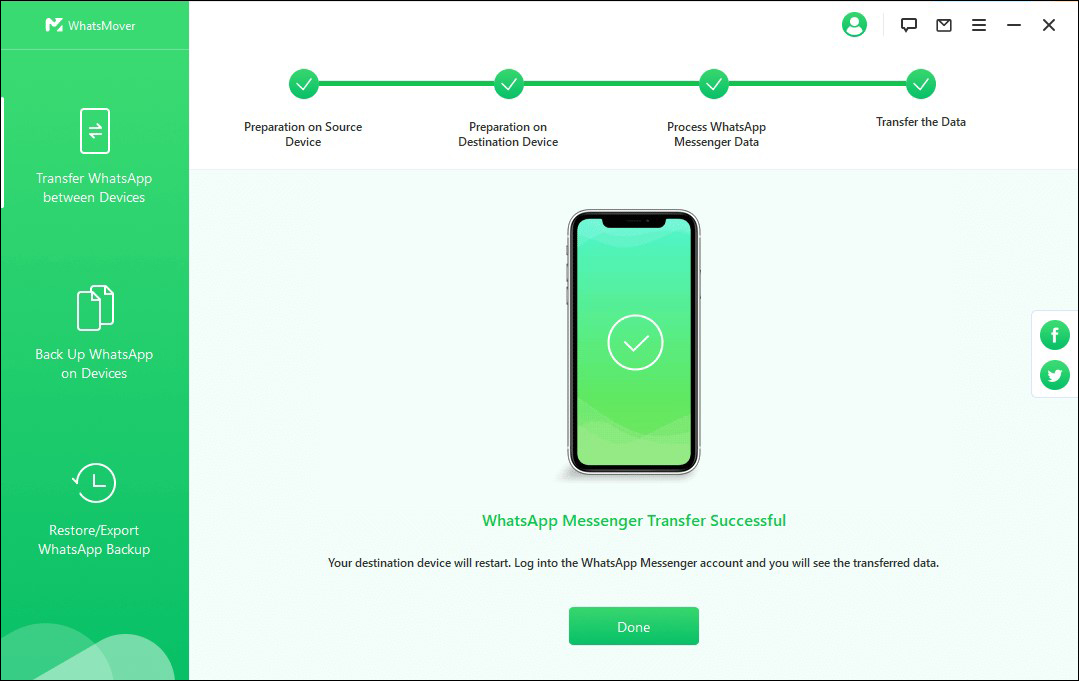
Lihat Juga : 10 Cara Blokir dan Buka Blokir Kontak WhatsApp
2. Transfer WhatsApp dari iPhone ke Android dengan Kabel
Ada metode untuk memindahkan riwayat obrolan hanya dengan kabel USB. Tetapi sangat rumit dan hanya berfungsi di ponsel Samsung dan Google Pixel. Anda juga perlu mengisi daya kedua perangkat Anda ke tingkat baterai setidaknya 80%. Selain itu, Anda perlu mendapatkan USB-C ke kabel Lighting.
Untuk metode ini, Anda perlu menginstall versi terbaru Aplikasi Smart Switch di Android Anda. IPhone tidak memerlukan aplikasi tambahan apa pun, tetapi Anda perlu mendapatkan WhatsApp ke versi terbarunya. Ikuti langkah-langkah di bawah ini setelah Anda menyiapkan semuanya :
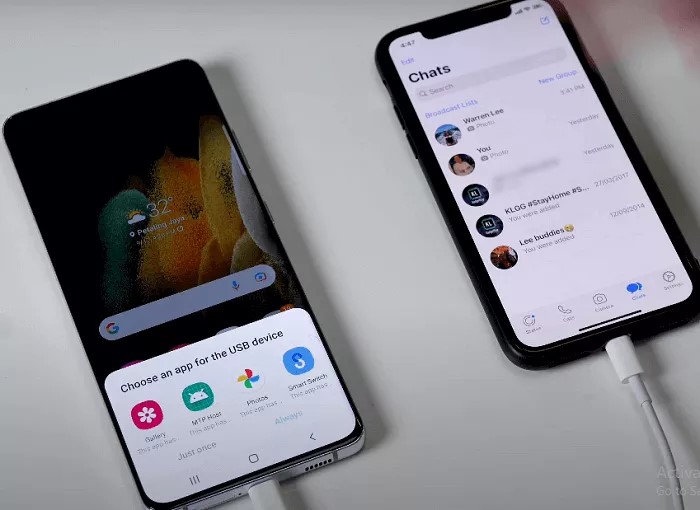
STEP 1 : Langkah pertama, hubungkan kedua perangkat dengan kabel USB-C ke kabel Lighting.
STEP 2 : Jika sudah, sebuah pop-up akan muncul di Android Anda. Itu akan memungkinkan Anda memilih di antara beberapa aplikasi. Pilih Smart Switch dari dalam daftar tersebut.
STEP 3 : Apabila Anda mendapatkan sejumlah notifikasi pop-up yang muncul dan meminta Anda untuk izin untuk menghubungkan kedua perangkat, silakan Anda Izinkan/Allow it untuk melanjutkan prosesnya.
STEP 4 : Kemudian Menu baru akan menampilkan semua yang dapat Anda transfer, abaikan sebagian besar, dan hanya pilih “Aplikasi” pada daftar itu.
STEP 5 : Setelah itu klik tombol Transfer dan gunakan kamera iPhone Anda untuk memindai kode QR di Samsung. Ketuk tombol Start di iPhone untuk menyelesaikan transfer WhatsApp.
Lihat Juga : 12 Cara Mengatasi Notifikasi WhatsApp Tidak Muncul di HP Samsung
3. Transfer WhatsApp dari iPhone ke Android dengan Email
Apakah Anda ingin mentransfer pesan WhatsApp dari iPhone ke Android tanpa melalui banyak kerumitan? Metode Email adalah cara alternatif yang relatif sederhana untuk sistem konvensional. Tetapi memiliki banyak kelemahan mencolok. Anda tidak dapat mengirim lebih dari satu riwayat obrolan sekaligus melalui email dan itu tidak akan disinkronkan dengan aplikasi di Android Anda. Ikuti langkah-langkah di bawah jika Anda masih ingin menggunakan metode ini:
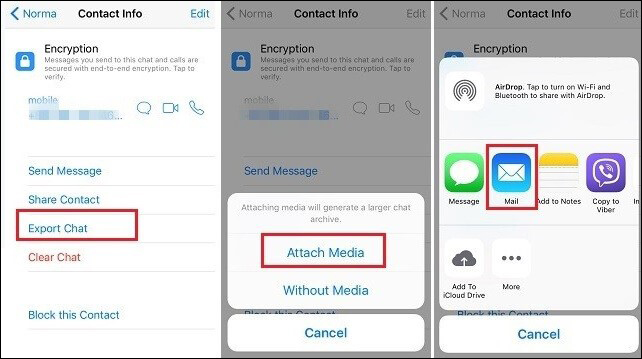
STEP 1 : Langkah pertama, buka WhatsApp dari iPhone Anda dan buka Chat Settings.
STEP 2 : Berikutnya tahan ikon tiga titik dan pilih Export Chat dari daftar menu yang tersedia. Lalu atur tujuan Ekspor ke Email.
STEP 3 : Kemudian pop-up baru akan menanyakan, “Apakah Anda ingin menambahkan file media atau tidak?”. Pilih apa yang Anda inginkan.
STEP 4 : Terakhir, buka Email tujuan dari Android Anda. Dari sini, Anda dapat melihat semua yang ada di file tersebut.
Lihat Juga : 10 Cara Hemat Data Saat Menggunakan WhatsApp
4. Transfer WhatsApp dari Iphone ke Android via iToolab Watsgo
Cara berikutnya yaitu Anda bisa memanfaatkan fitur dan layanan dari iToolab Watsgo. iToolab WatsGo merupakan produk yang memungkinkan Anda bisa melakukan transfer data WhatsApp. Tools ini memiliki tingkat keberhasilan 100% untuk transmisi data dengan kecepatan transfer yang sangat cepat. iToolab WatsGo mendukung semua jenis data, termasuk gambar, teks dan juga dokumen. Langsung saja, berikut langkah-langkah yang perlu Anda ikuti.
STEP 1 : Langkah pertama, unduh dan install terlebih dahulu aplikasi iToolab WatsGo. Jika berhasil, silakan Anda jalankan aplikasinya di PC/Laptop. Lalu pada tab “WhatsApp”, klik Start di bagian WhatsApp Transer.
STEP 2 : Selanjutnya yaitu menghubungkan iPhone dan Android Anda secara terpisah ke PC. Setelah perangkat terhubung ke PC, WatsGo akan langsung mendeteksinya secara otomatis, Anda bisa klik Transfer untuk melanjutkannya. Jika tidak berhasil dikenali, Anda bisa klik “Connected but not recognized” di bagian bawah.
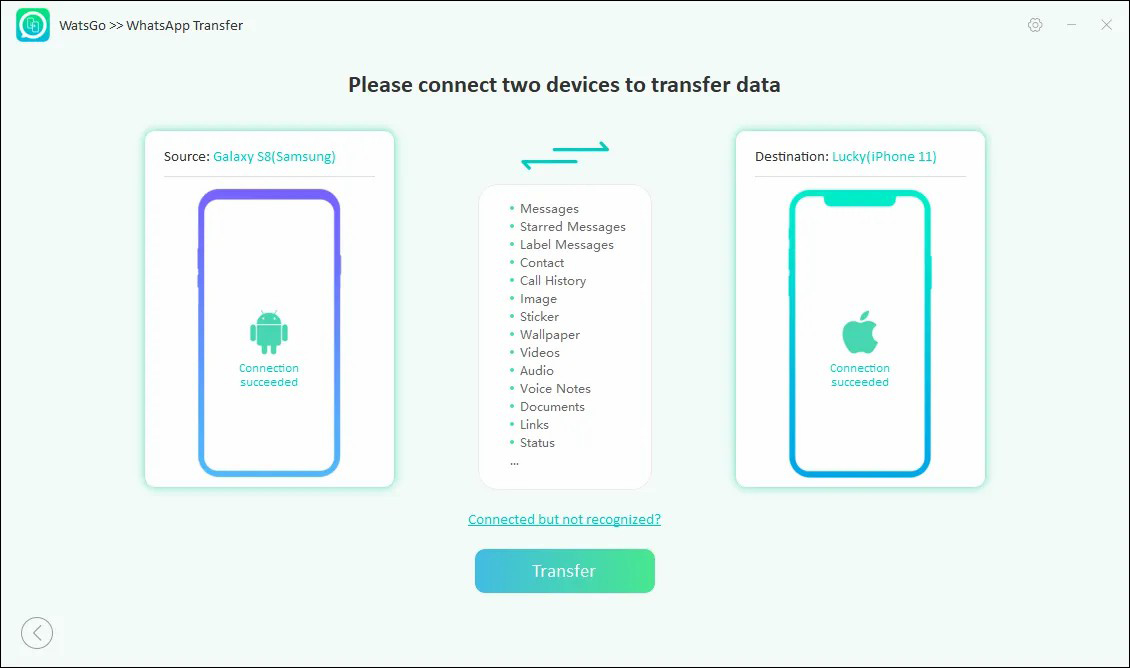
Catatan : adapun persyaratan yang harus dipenuhi agar Android dan iPhone dapat dikenali oleh PC, misalnya seperti berikut:
- Pengguna Android – Aktifkan terlebih dahulu USB debugging untuk mengizinkan otorisasi USB di perangkat Anda.
- Pengguna iPhone – Anda perlu menekan tombol Trust pada perangkat, jika perangkat tersebut pertama kali terhubung ke PC. Lalu matikan fitur Fing My di iPhone Anda, dan pastikan Anda telah membuka kunci password iPhone di perangkat Anda.
STEP 3 : Setelah Anda memilih data apa saja yang akan ditransfer, maka langkah selanjutnya yaitu menunggu proses transfer data WhatsApp hingga selesai. Selain itu, pada tahap ini Anda juga bisa membuat cadangan data. Jika proses transmisi berhasil, akan muncul keterangan “Transferred WhatsApp successfully” seperti gambar di bawah ini.
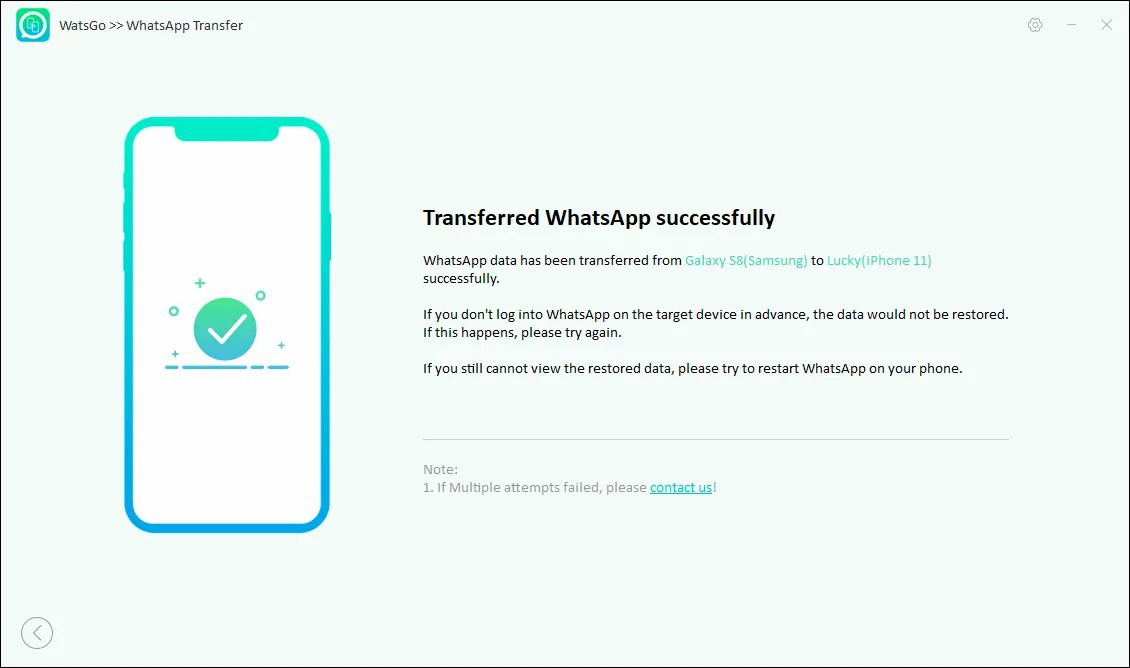
5. Transfer WhatsApp dari iPhone ke Android melalui Back Up and Restore
Cara yang lebih sederhana untuk mentransfer riwayat obrolan adalah melalui cadangan WhatsApp. Anda dapat menggunakan alat WooTechy WhatsMover untuk membuat cadangan file WhatsApp Anda di komputer Anda dan kemudian mengembalikannya ke perangkat Android Anda.
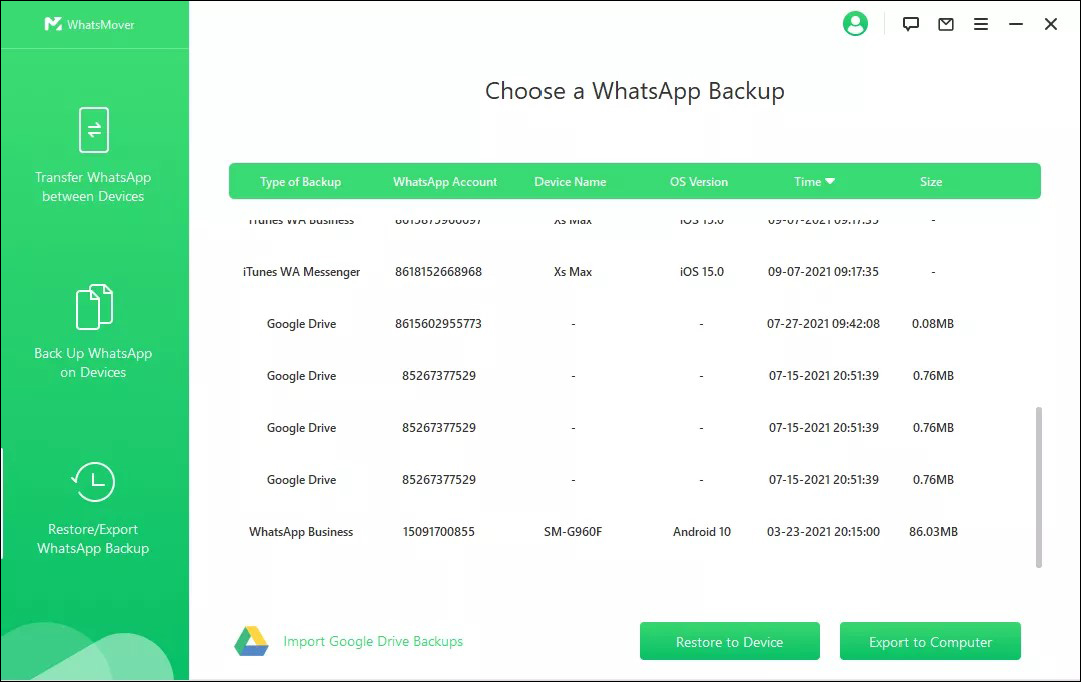
STEP 1 : Langkah pertama, hubungkan iPhone Anda ke aplikasi di PC. Pilih mode Backup WhatsApp on Device untuk mencadangkan data Anda. Ini akan membuat file cadangan terpisah di komputer Anda.
STEP 2 : Tunggu prosesnya sampai selesai. Lalu Restore/Export WhatsApp Backup mode dan semua cadangan WhatsApp Anda akan ditampilkan.
STEP 3 : Hubungkan perangkat Android Anda ke komputer dan klik opsi Restore on Device untuk memulihkan cadangan WhatsApp dari iPhone ke Android.
Lihat Juga : 10 Cara Mengganti Foto Profil WhatsApp
6. Cara transfer WhatsApp dari iPhone ke Android melalui Memulihkan Cadangan iTunes
Opsi terakhir, Anda dapat menggunakan cadangan iTunes untuk mentransfer data WhatsApp. WhatsMover dapat memindai cadangan iTunes Anda untuk WhatsApp, sehingga memungkinkan Anda untuk memulihkannya ke perangkat.
STEP 1 : Langkah pertama, hubungkan iPhone Anda ke PC Anda dan jalankan WhatsMover. Lalu pilih Restore/Export WhatsApp Backup di panel sebelah kiri. Cadangan iTunes WhatsApp Anda akan ditampilkan.
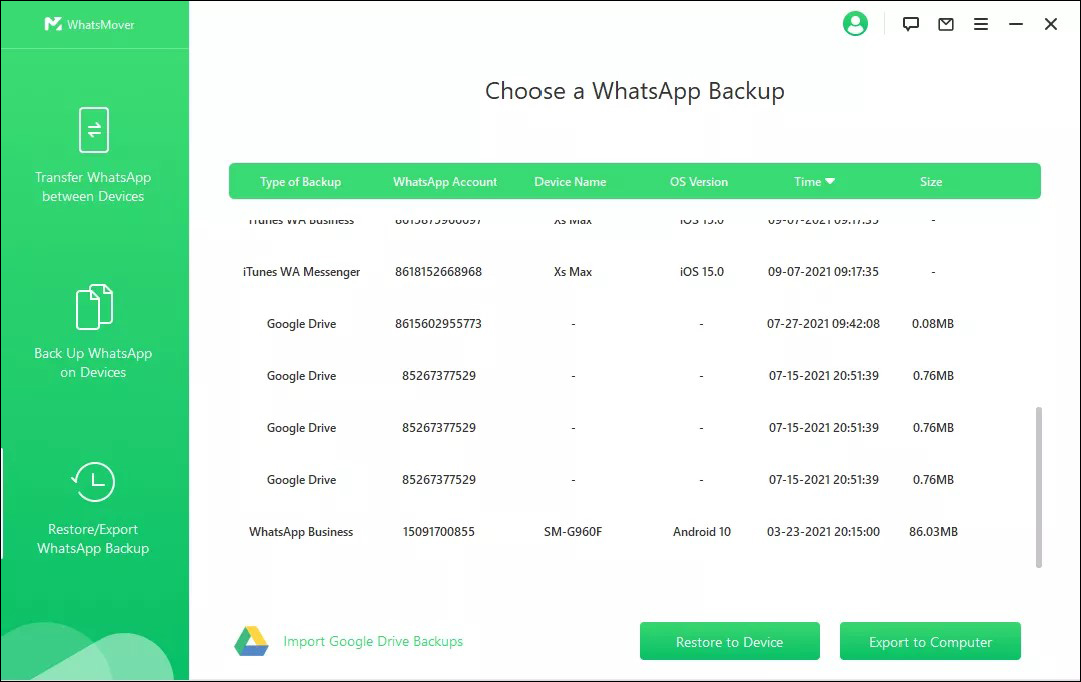
STEP 2 : Selanjutnya hubungkan perangkat Android Anda ke komputer dan pilih cadangan. Klik opsi Restore to Device.
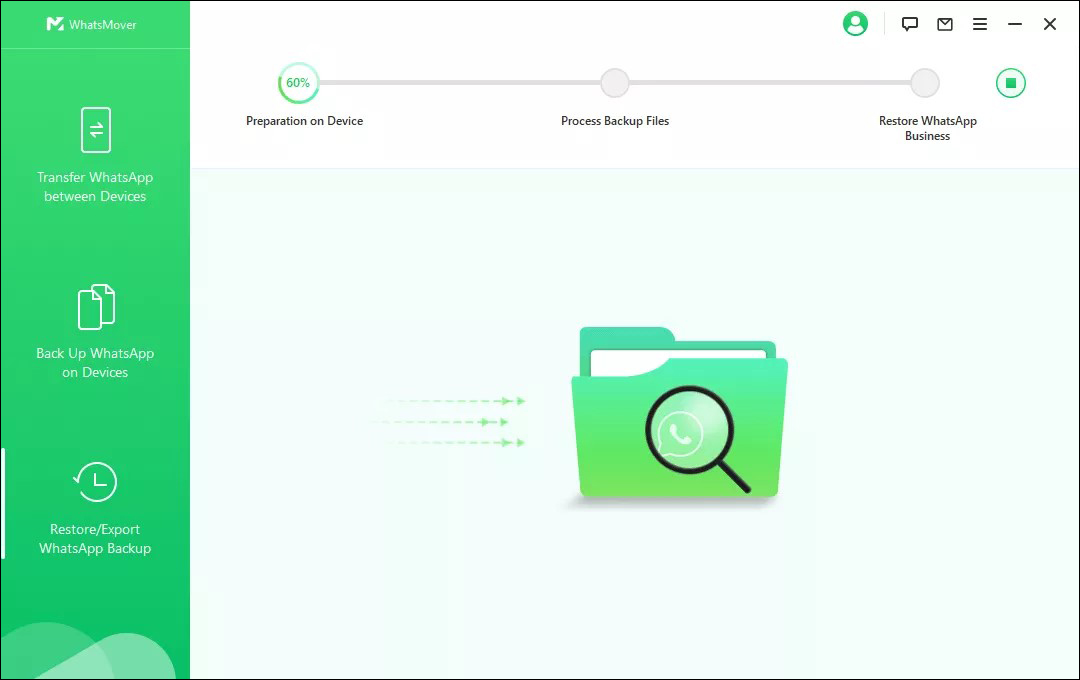
STEP 3 : Tunggu proses restorasi beberapa saat hingga selesai. Anda dapat memeriksa pesan WhatsApp di ponsel Android Anda.
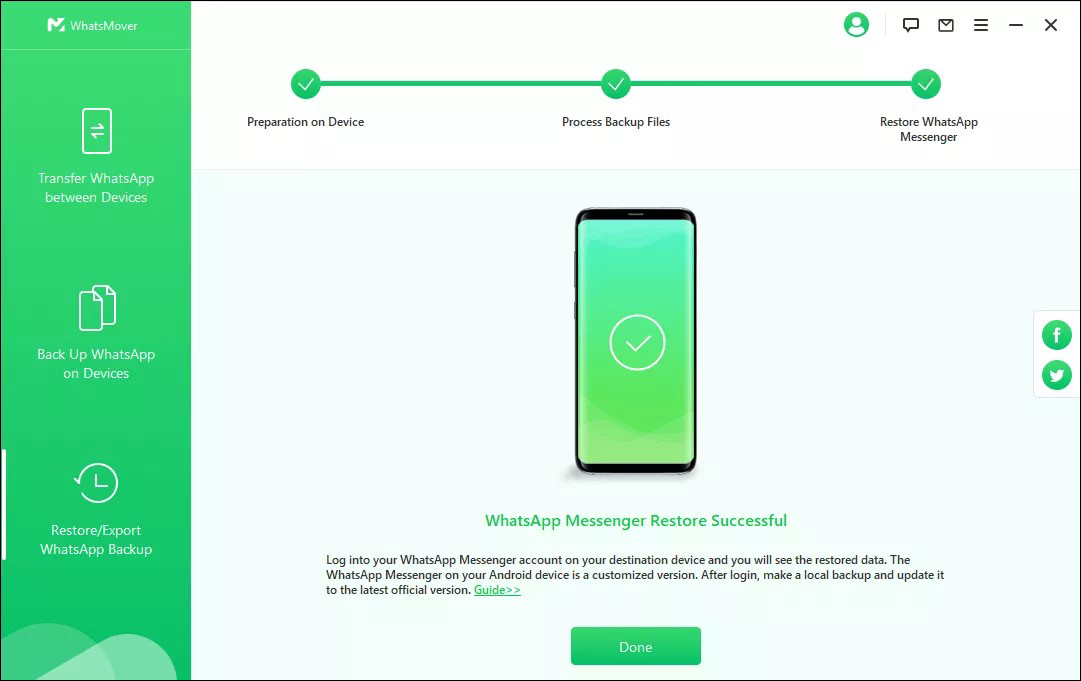
Lihat Juga : 10 Cara Menonaktifkan WhatsApp Sementara Waktu
Penutup,
Migrasi WhatsApp dari iPhone ke Android adalah salah satu hal paling menjengkelkan yang harus dihadapi orang saat ini. Sejauh ini, WooTechy WhatsMover masih merupakan aplikasi pihak ketiga terbaik untuk tujuan ini. Itu dapat dengan aman dan efisien mentransfer semua data WhatsApp antara iPhone dan Android.
Tentu saja. WooTechy mematuhi GDPR dan peraturan pemrosesan data lainnya untuk melindungi data dari akses yang tidak sah.
Lamanya proses yang dilakukan tergantung pada seberapa banyak data WhatsApp yang ingin Anda transfer. Selain itu kemampuan kinerja komputer pun juga bisa mempengaruhinya. Jika diestimasikan, mungkin sekitar beberapa menit hingga lebih dari satu jam.
Anda tidak perlu melakukannya. Dengan memanfaatkan fitur dan layanan WhatsMover, Anda bisa langsung mengembalikan data WhatsApp ke perangkat Anda, meskipun data asli di ponsel Anda akan digantikan oleh file cadangan.
Penulis : Wahyu Setia Bintara | Editor : Rudi Dian Arifin
Discussion | 0 Comments
*Komentar Anda akan muncul setelah disetujui
-
Punya masalah pada aplikasi WhatsApp? Simak penyebab dan solusi mengatasinya berikut ini!Update
-
Berikut penyebab dan tips memperbaiki aplikasi Instagram yang tidak bisa upload foto dan videoUpdate
-
Pastikan koneksi internet ponsel Anda lancar supaya status WhatsApp dapat ditampilkanUpdate








